Bienvenue sur « Choisir un planeur » dans Condor 2 »
Condor 2 dispose de nombreux planeurs dans toutes les classes.

Certains sont livrés en standard, d’autres nécessitent une licence. Un plan de vol peut en restreindre le choix.
Sommaire
Rappels sur le plan de vol
Choisir un planeur est une des 4 composantes du plan de vol de Condor :
- Task (circuit)
- Weather (météo)
- Hangar (choix du planeur)
- Notam (autres paramètres)
Le choix du planeur se fait dans le planificateur de vol.
Ouvrir le planificateur de vol
Lancer Condor et cliquer sur le bouton Free flight (vol libre). Dans la fenêtre du Flight planner (planificateur de vol) sélectionner alors l’onglet Hangar pour choisir le planeur
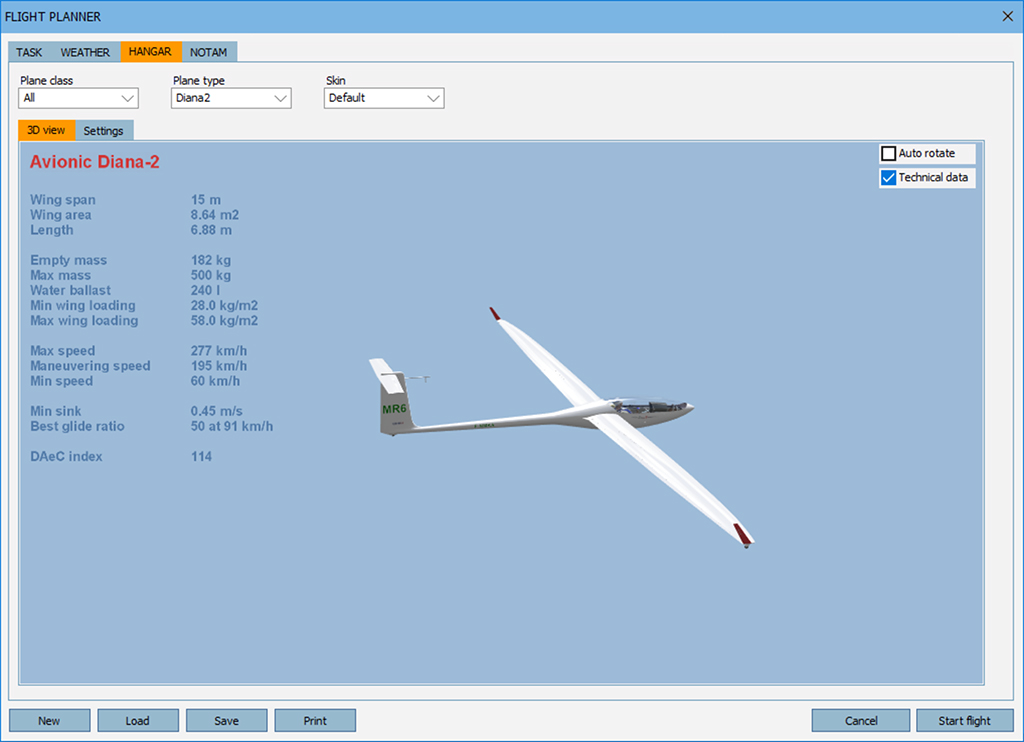
Choisir le planeur
Il y a plusieurs possibilités de sélection. L’ordre dans lequel on le fait est important.
La case Auto rotate anime une rotation du planeur
La case Technical data affiche ou masque les données techniques du planeur, détails plus loin.
Classe de planeur
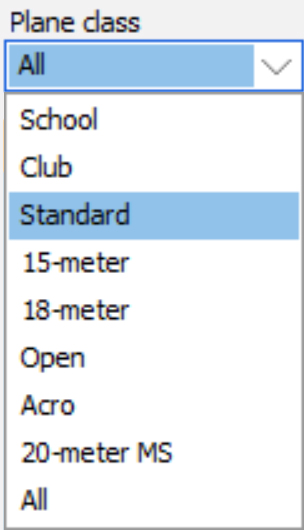
Voici les choix possibles dans Plane class (classe de planeur)
A première vue se sélecteur semble être une aide pour trouver rapidement le planeur voulu. Cela est vrai, mais il y a des conséquences pour les vols en réseau qu’il faut bien connaître.
Sélectionner :
- une classe limite le choix à cette seule classe
- la classe Club rend le ballastage impossible pour les planeurs de cette classe
- All permet de lever ces restrictions
Avant d’enregistrer le plan de vol, il faut bien vérifier la position de se sélecteur.
Type de planeur
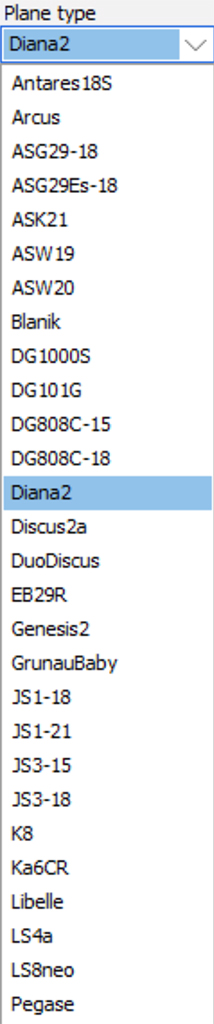
Voici le début de la liste des planeurs du Hangar actuel version 20 sorti le 11/06/2021. La liste est volontairement tronquée à partir du Pégase.
La liste de tous les planeurs figure sur une page, avec leur handicap, pour le calcul du score d’un vol
Mais tous les planeurs ne sont pas actifs. Certains sont livrés en standard avec Condor 2, d’autres doivent être activés. Pour cela, acheter une licence sur le store de Condor Soaring
Le coût affiché en HT est assez faible, mais cela peut rapidement faire un budget. En plusieurs années je n’ai éprouvé le besoin que d’en acquérir 4 supplémentaires, dont l’ASK 21 et le Pégase. Ces planeurs existent en réel au club ACPH Issoire.
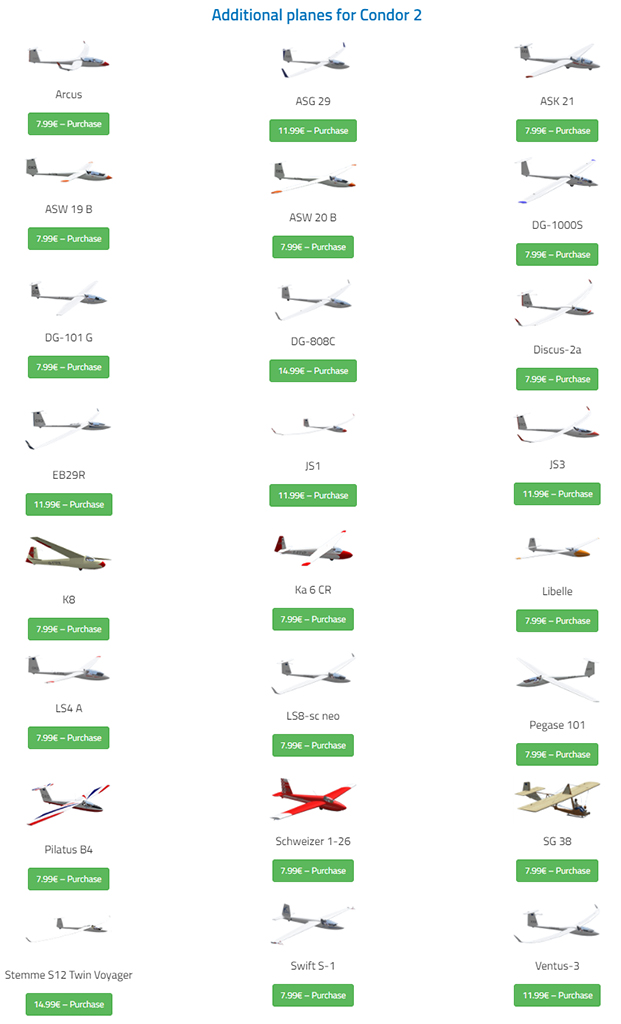
Rappel
Le planeur Diana2 est parfait pour commencer à voler en virtuel et régler ses commandes de vol. Il est livré en standard avec le logiciel Condor 2.
Skin du planeur
Voici ce qu’affiche le sélecteur pour le planeur Diana2
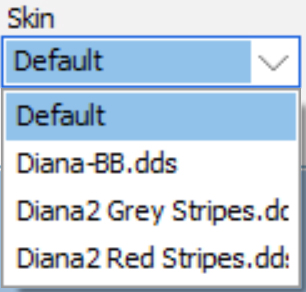
C’est vraiment de la gadgetterie, mais comme c’est la mode, alors Condor s’y met aussi. On trouve des skin un peu partout sur le Web. Chacun peut s’amuser à décorer son planeur. Consulter le manuel
Données techniques
En cochant la case Technical data, une liste d’informations apparait sur la partie gauche de l’image centrale. Voici celles du planeur Diana2
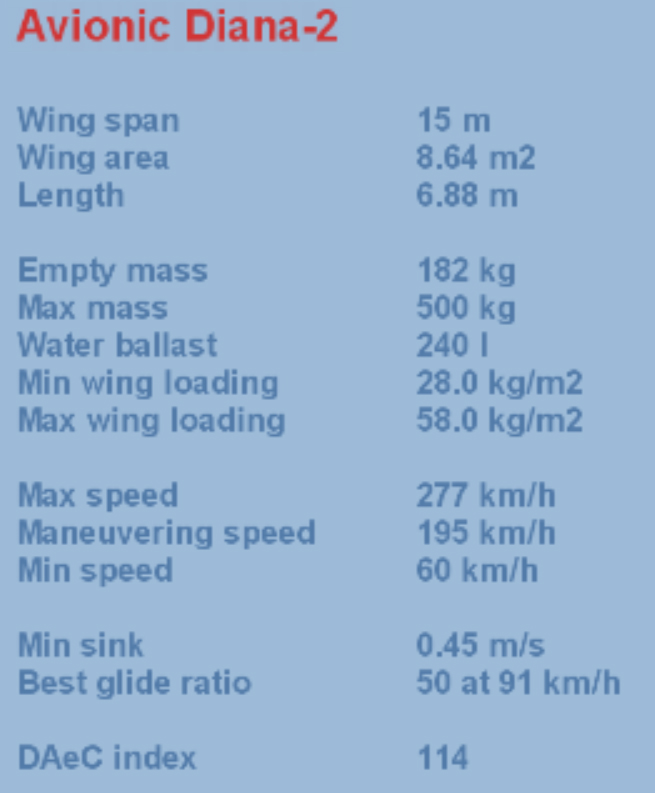
Wing span : envergure
Wing area : surface alaire
Length : longueur
Empty weight : masse à vide
Max weight : masse maximale
Water ballast : quantité d’eau
wind loading : charge alaire
Max speed : vitesse maximale (VNE)
Manoeuvring speed : vitesse de manœuvre
Min speed : vitesse minimale (décrochage)
Min sink : taux de chute mini
Best glide ratio : finesse maximale
DAeC index : handicap (selon l’Aéro Club d’Allemagne)
Réglages du planeur
En sélectionnant l’onglet Settings, voici ce qui s’affiche pour le planeur Diana2
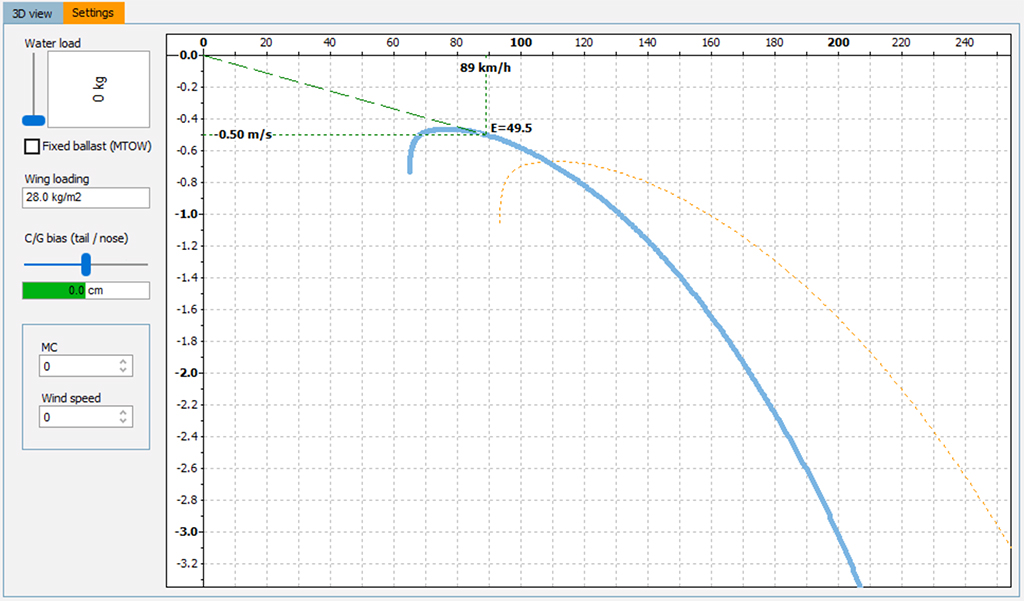
Le tracé en bleu représente la polaire à la charge alaire indiquée dans le case Wing loading, dans ce cas sans eau. La ligne en pointillé montre la polaire à la masse maximale.
En bougeant le curseur Water load (chargement en eau) le tracé en bleu se déplace et la charge alaire s’affiche.
Rappel sur le ballastage
Le chargement en eau est impossible lorsque la classe Club est sélectionnée. Pour charger des planeurs de classe Club avec de l’eau, sélectionner les classes “Open” ou “All”.
Fixed ballast / Two pilots (ballast fixe / deux pilotes)
- permet d’augmenter le chargement pour atteindre la masse maximale (MTOW), sur certains monoplaces,
- pour les biplaces, permet de choisir s’il y a un pilote en place arrière.
C/G bias (centrage) spécifier ici la position relative du centre de gravité (C of G, CG) du planeur. Attention : ce réglage affecte le pilotage du planeur. Une expérience à vivre en virtuel pour l’éviter en réel dans certains cas dangereux.
MC (calage McCready) et Wind speed (vitesse du vent) n’ont aucune influence sur le vol. Il permettent de visualiser son effet sur la vitesse optimale du planeur. L’outil est vraiment pédagogique.
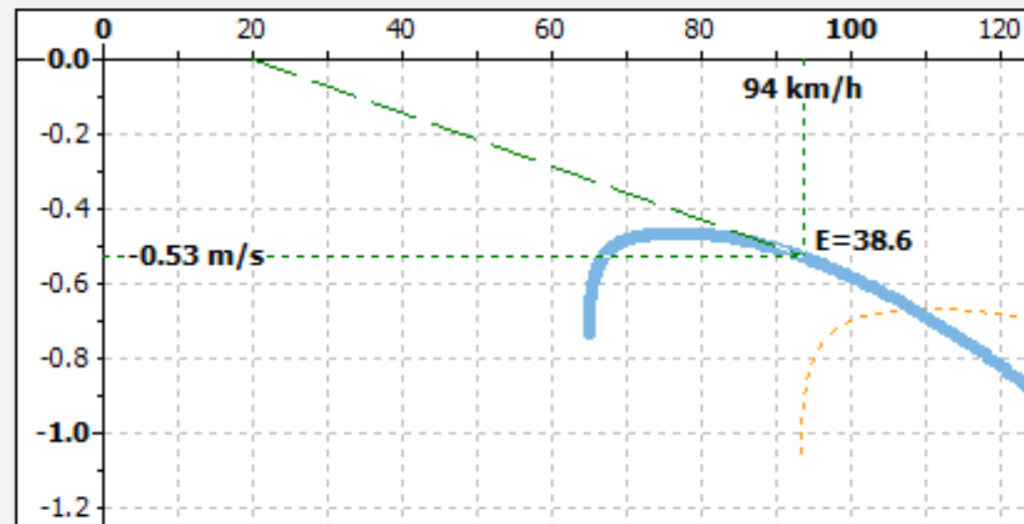
Sauvegarder le plan de vol
Supposons tout renseigné. Il reste encore à enregistrer le plan de vol. Cliquer sur le bouton Save (sauvegarde), il se trouve en bas de tous les onglets du planificateur de vol.
Donner un nom explicite au fichier. Il est enregistré par OK.
Le fichier aura comme extension .fpl une contraction de flight plan. Il s’enregistre dans le dossier Documents\Condor\FlightPlans.


